Kako ispraviti pogrešku "Uređaj priključen na sustav ne funkcionira" na iPhoneu 8 ili 8 Plus
Vodič Za Rješavanje Problema / / August 05, 2021
Mnogi korisnici iPhonea 8 i 8 Plus to su izvijestili oni jesu primanje pogreška poruka u kojoj se kaže „Uređaj priključen na sustav nije funkcioniranje". Većina korisnika to doživi kad jednom probati za prijenos njihovih fotografija i videozapisa u sustav Windows putem USB-a. Poruka o pogrešci javlja se uglavnom zahvaljujući računalo ne komunicira pravilno zajedno sa svojim iOS uređaj. Ovdje smo u ovom članku razgovarali o najjednostavnijim i najjednostavnijim metodama za popravljanje pogreške "Uređaj priključen na sustav ne funkcionira" na iPhoneu 8 ili 8 Plus.
Poruka o pogrešci javlja se kada se veza jednostavno prekine par slike, upload ne pokrenuti stabilno ili povezani uređaj - tijekom ovoga slučaj iPhone - "više ne reagira". stvar nije na vašem računalu, ali je zajedno sa svojim Kompatibilnost iPhone formata slike. Članak objašnjava zašto se taj pad događa i što vi ćete čini popraviti ovaj problem.
Mogući razlozi za to
To može biti zbog mnogih razloga, kao što su:
- IPhone ili iPad nisu pravilno povezani s računalom.
- USB priključak ili USB kabel računala možda ne rade.
- Fotografije i videozapisi nisu nekompatibilni formati.
Kad na računalo spojite vanjski uređaj poput memorijske kartice, USB bljeskalice, vanjskog tvrdog diska ili mobitela prijenosa fotografija, videozapisa ili glazbenih datoteka, pojavit će se poruka o pogrešci koja kaže: "Uređaj priključen na sustav nije funkcioniranje". Skočni prozor često se lako zatvara klikom na gumb X u gornjem desnom kutu, kako slijedi:
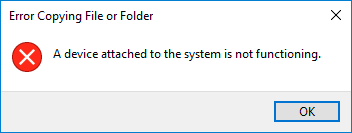
Ova pogreška sredstva vaše računalo ne može pravilno komunicirati ili prenositi podatke s priključenim uređajem. Tako, vi ste Vjerojatno poticati ovu pogrešku kada je vaše računalo povezano s prijenosnim pogonima i tamo može biti nešto nije u redu s vezom, kompatibilnošću upravljačkih programa ili kvalitetom USB priključka itd. Drugim riječima, pogreška znači da ili vanjskom uređaju ili računalu treba odgovarajuće održavanje. Međutim, u nekim se slučajevima pogreška prikazuje i u sustavu Windows 10 iako tamo nisu bilo koji spojeni vanjski uređaji, kao primjer, vi ćete naići na pogrešku prilikom otvaranja dokumenta, png-a ili drugi datoteke.

Ispravite pogrešku "Uređaj priključen na sustav ne funkcionira" na iPhoneu 8 ili 8 Plus
Prema nekim povratnim informacijama korisnika, u početku možete vidjeti da se datoteke kopiraju s vašeg iPhonea na Windows računalo ali iznenada će se pojaviti pogreška koja je vrlo iritantna ako kopirate bilo koji videozapis povezan s poslom ili se problem pojavi često.
- Prije svega, jednostavno odspojite iPhone od računala sa sustavom Windows 10.
- Idite na postavke iPhonea.
- Pomaknite se malo prema dolje i prijeđite na odjeljak Fotografije.
- Idite na dno zaslona i odaberite Zadrži izvornike u odjeljku Prijenos na Mac ili PC.
- Na kraju, ponovo spojite iPhone na računalo i pokušajte ponovo kopirati ili video zapise s uređaja na računalo.
- Sada bi trebao ispravno raditi.
Zaključak
To je bilo to, ovo je bio najlakši način da se popravi pogreška ‘Uređaj priključen na sustav ne funkcionira’ na iPhoneu 8 ili 8 Plus. Suočavate li se s problemima i problemima sa svojim iPhoneom serije 8? Tada se ne treba brinuti, imamo članak posvećen izdanjima i vodičima za iPhone 8. Ovdje je iPhone 8 Vodič za rješavanje problema. Iako je to rijetko, neki slučajevi problema na Appleovim uređajima kao izvor mogu imati loš hardver. Ako vraćanje na tvorničke postavke neće pomoći u rješavanju problema, posjetite lokalnu Apple Store ili Servisni centar tako da kvalificirani tehničar može pregledati hardver. Ako je potrebno, mogu ga poslati na popravak ili zamjenu.
Posjedujete li iPhone 8 ili bilo koji Apple uređaj i trebaju li vam ove vrste jednostavnih vodiča? Onda ostanite u toku IPhone savjeti i trikovi GetDroidTipsa stupac jer uskoro dolaze mnogi jednostavni vodiči za Poco.
Ako imate bilo kakvih pitanja u vezi s tim, odjeljak za komentare uvijek vam je dostupan.
Ovako više
- Kako ispraviti pogrešku pri neuspješnom ažuriranju softvera OTA na iPhoneu 8 ili 8 Plus
- Kako promijeniti pozadinu na iPhoneu 8 ili 8 Plus
- Kako koristiti ultra širokokutnu kameru na iPhoneu 8 Plus
- Kako ukloniti SIM karticu s iPhonea 8 ili 8 Plus
- Kako postaviti i koristiti AirPods s novim iPhoneom 8 plus
- Kako urediti i dijeliti glasovne bilješke na iPhoneu 8 plus
Bok, ja sam Shekhar Vaidya, bloger, učenik koji uči o CS-u i programiranju.



